ThinkSmart Manager モバイルアプリを使用してデバイスを管理する方法
ThinkSmart Manager モバイルアプリを使用してデバイスを管理する方法
ThinkSmart Manager モバイルアプリを使用してデバイスを管理する方法
内容
ThinkSmart Manager モバイルアプリ を使用してデバイスを構成および管理する方法について説明します。
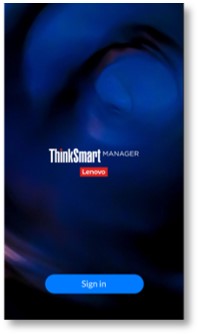
ThinkSmart Manager モバイルアプリを使用すると、デバイスを構成および管理できます。機能は以下のとおりです。
- ダッシュボード: 組織内のすべてのデバイスに関連する情報を提供します。
- デバイス: 新しいデバイスの追加と構成を行います。
- ThinkSmart Manager ポータルにデバイスを追加: QRコードを使用して素早く追加します。詳細についてはこちら: ThinkSmart Manager モバイルアプリからThinkSmart Managerにデバイスを追加する方法
- デバイスの構成: デバイスを簡単に管理および監視するためのデバイス設定を構成します。
- プッシュ通知: Premiumライセンスユーザーのモバイルデバイスでの電子メール通知とプッシュ通知を行います。
ThinkSmart Manager ポータル、ThinkSmart Manager モバイルアプリ、およびThinkSmart Manager Service (TSMS) の詳細についてはこちら: ThinkSmart Manager
対象機種
| Windows IoT デバイス | Android デバイス |
ThinkSmart システムの詳細についてはこちら: Lenovo Product Specifications Reference (psref.lenovo.com)(英語)
対策
ダッシュボード
ダッシュボードは、ログイン後に最初に表示されるページです。これには、組織内のすべてのデバイスに関連する情報が含まれます。
以下の情報を表示できます:
- デバイスの総数
- デバイスの状態、状況、UCの種類とバージョンによる円グラフ
- 最近の問題
- レポート
- 部屋の問題の概要
- ソフトウェア更新状況
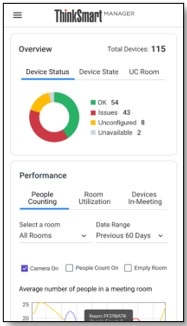
デバイス
ThinkSmart Mobileアプリを使用して、新しいデバイスを追加および構成できます。また、部屋名、部屋の場所、部屋の定員など、各デバイスの設定内容を確認・変更することができます。
デバイス状況の詳細についてはこちら: ThinkSmart Manager ポータルのデバイス状態、問題、レポート、拡張メッセージ情報
デバイス リスト
デバイス リスト画面では、1つの場所にあるすべてのThinkSmart デバイスのリアルタイムステータスを確認できます。このページの主な情報は以下のとおりです。
- 状態
- OK
- 問題
- 未構成
- 利用不可
- 状況
- オンライン
- 会議中
- オフライン
- 進行中
- デバイス タイプ
- UC タイプ
- デバイス名
- 新しいデバイスの追加
- デバイスの再起動
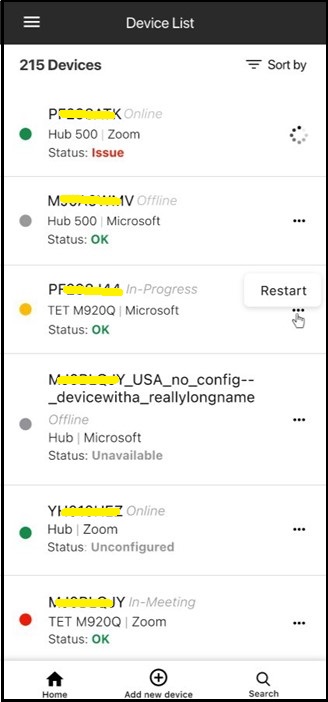
ThinkSmart Managerポータルへのデバイスの追加
ThinkSmart Manager モバイルアプリを使用すると、「デバイスの登録」とも呼ばれる、デバイスをThinkSmart Managerポータルに簡単に追加、高度な設定の構成、組織が要求したデバイスの管理、デバイスの状態の監視を行うことができます。
デバイスを追加するには、次のいずれかをクリックします。
デバイスの構成
ThinkSmart Managerで組織にデバイスを追加した後、デバイスを簡単に管理および監視できるようにデバイス設定を構成します。
ThinkSmart Managerは定期的に更新され、お客様の操作を向上させるための修正や機能が追加されます。詳細についてはこちら: ThinkSmart Manager Service - リリースノート (既知の問題、制限事項、修正、機能)
個別デバイス情報
任意のデバイスをクリックすると、以下のデバイス情報が表示されます。
- デバイス状態のリアルタイム表示
- デバイス状況のリアルタイム表示
- モデル
- UC ソリューション: Microsoft Teams Rooms または Zoom Rooms
- 現在のIPアドレス
- 位置
- 稼働時間
- シリアル番号
- マシンタイプ
- ワイヤレス MAC
- 有線 MAC
- BIOS バージョン
- LTMS バージョン
- UC バージョン
- OS エディション および バージョン
- 未解決の問題
- 接続されている周辺機器
- Logitech 周辺機器(取り付けられている場合)
Logitech 周辺機器 (取り付けられている場合)
Logitech セクションは、Logi Syncがインストールされている場合に表示されます。ファームウェアバージョンの表示と更新に素早くアクセスできます。
互換性のあるデバイスには以下が含まれますが、これらに限定されません:
- Logitech TAP
- Logitech Rally
- Logitech Meet-up
- Logitech Swytch
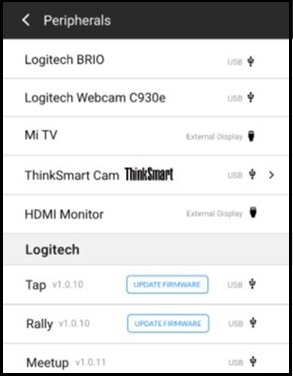
基本的なデバイス構成
新しいデバイスを初めて設定する場合は、アスタリスク (*) で示された必須の値を入力して、デバイスのステータスを「未構成」 から 「オンライン」に変更する必要があります。このページでは、以下の設定が可能です。
- 部屋名 (必須)
- 部屋の場所
- 部屋の定員 (必須)
- MTR 設定 (MTRデバイスでのみ使用可能)
- 資格情報 (必須)
- 会議モード (必須)
- 表示モード
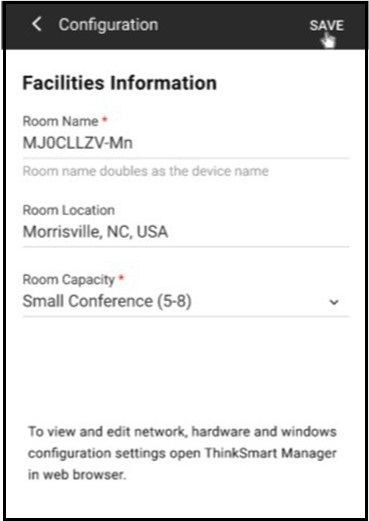
プッシュ通知
Premiumライセンスユーザーは、モバイル端末へのプッシュ通知と電子メールによる通知を受けることができます。通知ルール作成時にメールアドレスを指定した場合は、プッシュ通知が届きます。
メモ: iOSのモバイルアプリを使用している場合、システムのポップアップメッセージでプッシュ通知の送信を許可する必要があります。- 通知(電子メール通知、プッシュ通知とも)の受信を停止したい場合は、以下の操作を行います。
- Lenovo IDでThinkSmart Manager ポータル (https://portal.thinksmart.lenovo.com)にログインします。詳細についてはこちら: 初めてログインし、ThinkSmart Manager ポータルで組織を作成する
- ホームページの右上隅にあるアカウントアイコンをクリックし、「マイ・プロファイル」をクリックします。
- 「メール通知を許可する」設定をオフに切り替えます。
- プッシュ通知の受信のみを停止する場合は、以下の操作を行えます。
- ThinkSmart モバイルアプリで、「通知」を選択します。
- 「メール通知を許可する」設定をオフに切り替えます。
ご意見はサイトの改善に活用いたします。


